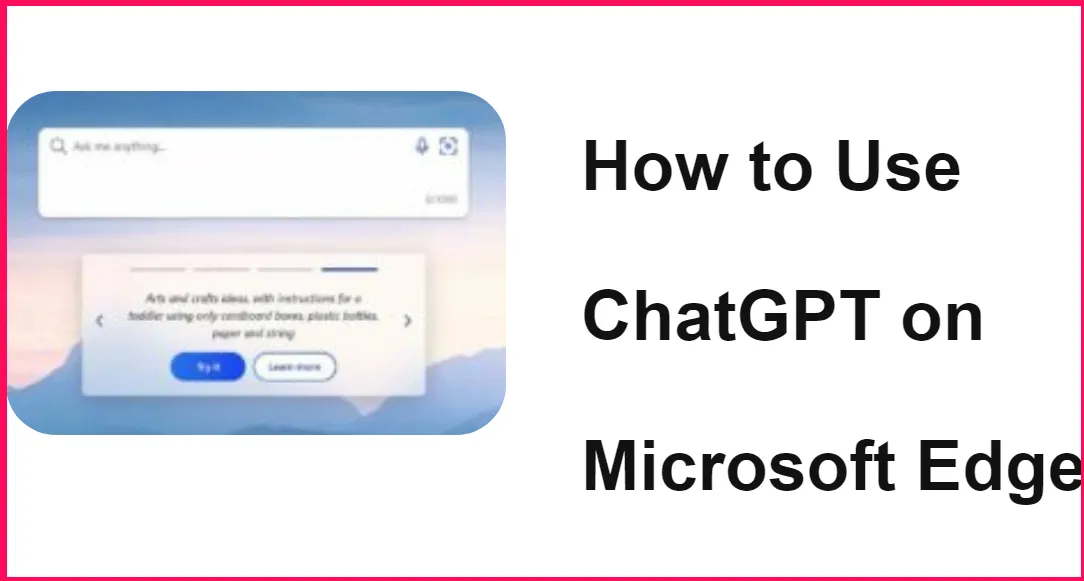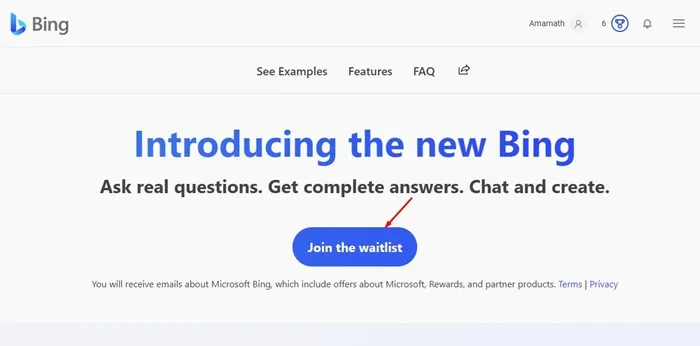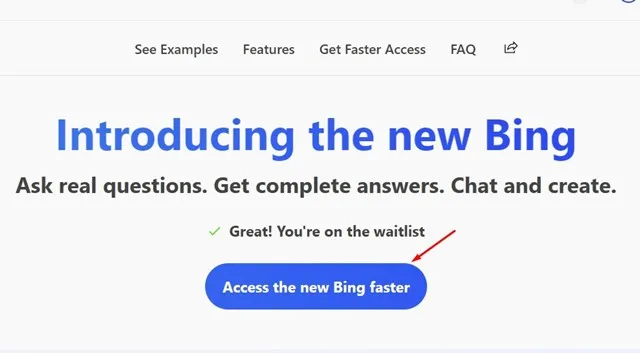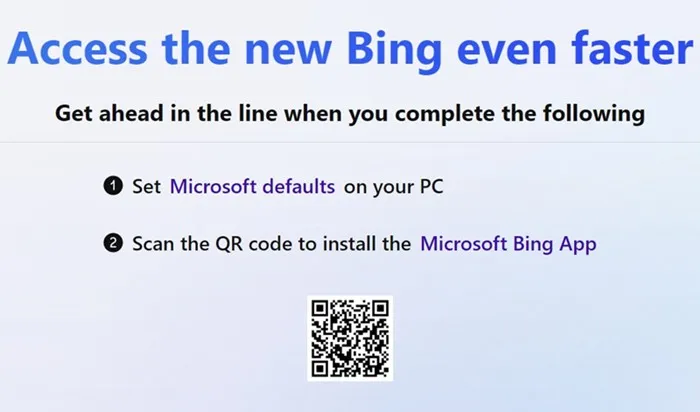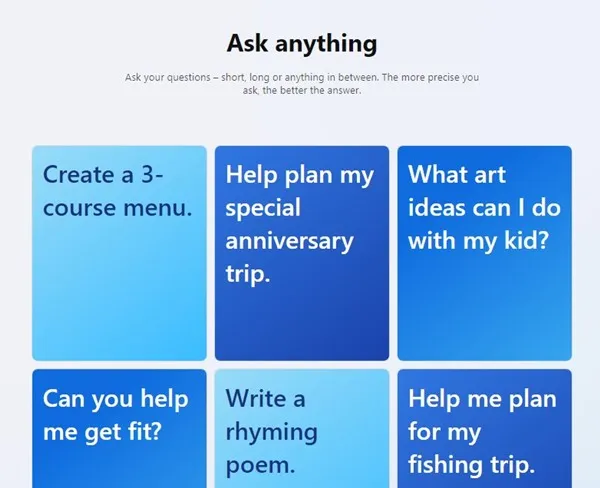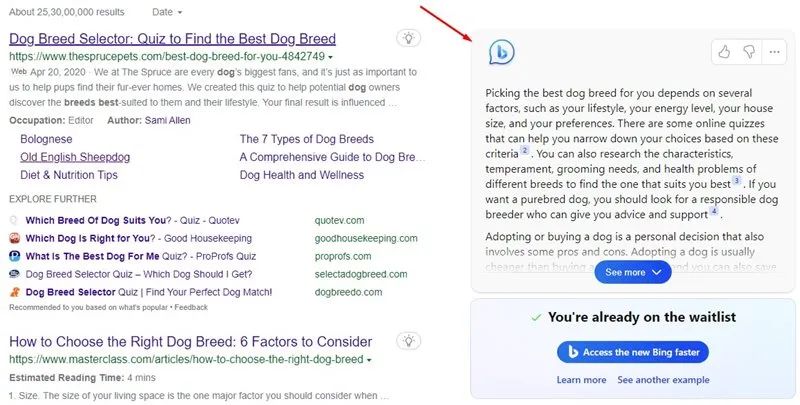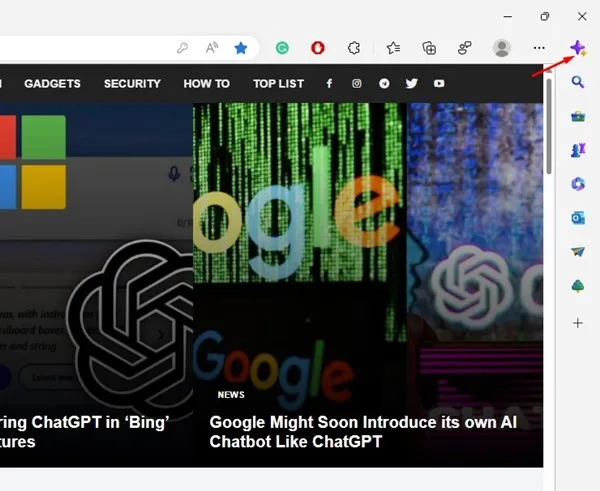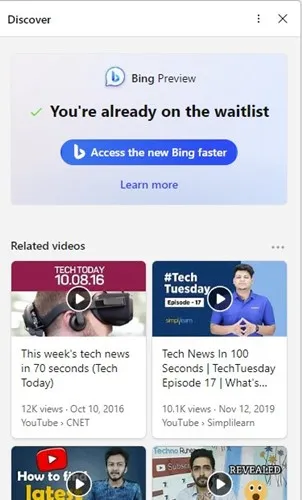En AI-drevet chatbot, ChatGPT, har været i mainstream i de sidste par måneder. Den AI-drevne chatbot dukkede op ud af ingenting og har for nylig tiltrukket millioner af brugere. Nu melder brugere sig i køen for at få ChatGPT.
Efter den hurtige succes med ChatGPT begyndte mange af dets konkurrenter at promovere deres AI-værktøjer på sociale medieplatforme. Efter at have overvejet de voksende krav og udskåret sin egen plads i konkurrencen, har Microsoft afsløret en ny Bing drevet af ChatGPT fra Open AI.
Brug ChatGPT på Microsoft Edge & Bing
Vi vil ikke tale om, hvorfor Microsoft udgav den nye GPT-drevne Bing, som du sikkert allerede ved om det. Hvis du ikke har det, så tjek denne artikel. Vi er her for at diskutere hvordan Brug af ChatGPT på Bing og Microsoft Edge .
Sådan bruger du ChatGPT på Bing og Microsoft Edge
Lad os afklare et par ting, før vi deler trinene til at bruge ChatGPT. Først og fremmest skal du stå i køen for at få den helt nye Bing-søgemaskine.
Selvom du kan gøre et par ting for at komme hurtigere til den nye Bing, er der ingen garanti for, at du vil være i stand til at få adgang til ChatGPT med det samme.
Også, hvis vi taler om at få adgang til ChatGPT på Microsoft Edge, skal du bruge den kanariske version af webbrowseren.
Sådan får du adgang til ChatGPT på Bing
Hvis du beslutter dig for at få adgang til ChatGPT på Bing, er her trin til at hjælpe dig i gang.
1. Åbn en webbrowser (Microsoft Edge anbefales).
2. Gå derefter til websiden bing.com/new .
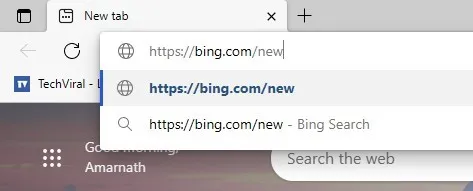
3. Nu vil du se en skærm som den nedenfor. Klik på knappen Skriv på ventelisten.
4. Sørg for, at du er logget ind med din Microsoft-konto, før du tilmelder dig ventelisten. Klik derefter Kom hurtigere til den nye Bing ".
5. Nu vil Microsoft bede dig om at angive indstillinger Microsoft standard på din computer og installer et program Microsoft Bing . Du skal gøre disse to ting, da dette vil fremskynde ventetiden.
Varsel: Mens du indstiller standardindstillingerne for Microsoft og installerer Bing-appen på din mobiltelefon, skal du sørge for, at du er logget ind med den samme Microsoft-konto.
Hvordan får man adgang til ChatGPT i Bing?
Selvom du gør begge de ting, Microsoft beder dig om, vil du stadig skulle igennem en venteperiode. Du vil dog være i stand til at få adgang til ChatGPT hurtigere.
I mellemtiden kan du prøve det, der allerede er givet til alle brugere. Der er nogle foruddefinerede eksempler tilgængelige på den nye Bing, som giver dig mulighed for at teste ChatGPT. For at teste det, gå til bing.com/new Og rul ned til et afsnit spørge om noget .
Du vil finde nogle foruddefinerede eksempler. Du kan tage dette som en demo. For eksempel ved at klikke på Formular Hjælp mig med at finde et kæledyr for at åbne Bing-søgning i en ny fane. Du finder ChatGPT-svaret i højre side af søgningen.
Hvordan bruger man ChatGPT på Microsoft Edge?
Som vi tydeligt nævnte ovenfor, kan du kun bruge ChatGPT på Microsoft Edge, hvis du har bestået ventetiden. Hvis Microsoft giver dig adgang til ChatGPT, kan du bruge det direkte i Edge-browseren.
De eneste kriterier, der skal matches, er, at du skal bruge en version Canary أو dev fra Microsoft Edge.
Installer Microsoft Edge Canary eller Dev-version Microsoft Edge Insider-side og installer det på din enhed. Når den er installeret, skal du åbne appen og logge ind på din Microsoft-konto. For at få adgang til ChatGPT skal du klikke på et ikon Opdag i øverste højre hjørne.
Du vil derefter kunne bruge الدردشة Drevet af Bing ChatGPT direkte fra fanen Opdag. Men hvis du stadig er i køen, vil du ikke kunne bruge Bing-søgning (chatgpt) fra fanen Discover i Microsoft Edge.
Så denne guide handler om, hvordan du bruger ChatGPT på Bing- og Microsoft Edge-browsere. Hvis du har brug for mere hjælp til dette, så lad os det vide i kommentarerne nedenfor. Hvis artiklen hjalp dig, skal du også sørge for at dele den med dine venner.